Jeśli kiedykolwiek chciałeś uzyskać szczegółowe informacje o systemie na komputerze z systemem Linux, dotyczące procesora, karty graficznej, pamięci RAM, użycia dysku i statystyk sieci, skorzystałeś z programów takich jak Glances. Glances to doskonała aplikacja, która doskonale nadaje się do monitorowania informacji o systemie, ale jest również oparta na terminalach, co nie zawsze jest najlepsze dla użytkowników komputerów z systemem Linux. Aby uzyskać bardziej przyjazne dla użytkownika doświadczenie monitorowania w systemie Linux, potrzebujesz programu StatusPilatus.
Zainstaluj StatusPilatus
StatusPilatus nie jest dostępny za pośrednictwem Centrum oprogramowania Ubuntu ani żadnych dołączonych źródeł oprogramowania dla głównych dystrybucji Linuksa, więc instalacja nie jest prosta. Tak więc, zanim przejdziemy do działania aplikacji i co można z nią zrobić, musimy przejść przez proces instalacji.
Aby rozpocząć proces instalacji, otwórz okno terminala, naciskając Ctrl + Alt + T lub Ctrl + Shift + T. na klawiaturze. Następnie postępuj zgodnie z instrukcjami wiersza poleceń poniżej, aby StatusPilatus działał na wybranym systemie Linux.
Uwaga: niektóre funkcje programu StatusPilatus mogą nie działać poprawnie, ponieważ program jest w fazie rozwoju.
Ubuntu/Debian
StatusPilatus można zainstalować zarówno w systemie Ubuntu Linux, jak i Debian Linux, dzięki programiście, który udostępnia pakiet DEB do pobrania na stronie wydania projektu GitHub. Aby zdobyć ten plik DEB, użyj poniższego polecenia pobierania wget .
wget https://github.com/PilatusDevs/StatusPilatus/releases/download/0.5.0/StatusPilatus_0.5.0_amd64.deb
Po zakończeniu pobierania pliku StatusPilatus na komputer z systemem Ubuntu lub Debian można rozpocząć proces instalacji. Za pomocą polecenia dpkg załaduj plik StatusPilatus.
sudo dpkg -i StatusPilatus_0.5.0_amd64.deb
Po zainstalowaniu pliku pakietu StatusPilatus możesz zauważyć pewne błędy pojawiające się w wierszu terminala. Te błędy to najprawdopodobniej problemy z zależnościami. Aby rozwiązać te problemy, postępuj zgodnie z naszym przewodnikiem dla Ubuntu lub Debian .
Fedora/OpenSUSE
Użytkownicy Fedory i OpenSUSE Linux mogą bez problemu zainstalować StatusPilatus dzięki plikowi pakietu RPM do pobrania na stronie wydania GitHub. Aby pobrać najnowszą wersję tego pliku RPM, użyj poniższego polecenia pobierania wget .
wget https://github.com/PilatusDevs/StatusPilatus/releases/download/0.5.0/StatusPilatus-0.5.0.x86_64.rpm
Po zakończeniu pobierania pliku pakietu RPM postępuj zgodnie z instrukcjami wiersza poleceń dla Fedory Linux lub OpenSUSE poniżej, aby uruchomić plik pakietu.
Fedora
Aby zainstalować plik pakietu StatusPilatus RPM w Fedorze Linux, musisz użyć narzędzia do zarządzania pakietami Dnf. Używając dnf install , załaduj plik RPM.
sudo dnf zainstaluj StatusPilatus-0.5.0.x86_64.rpm
OpenSUSE
Instalowanie plików pakietów RPM w OpenSUSE oznacza interakcję z narzędziem do zarządzania pakietami Zypper. Aby rozpocząć proces instalacji, użyj poniższego polecenia zypper install .
sudo zypper zainstaluj StatusPilatus-0.5.0.x86_64.rpm
Obraz aplikacji
StatusPilatus ma wersję AppImage na swoim GitHub. Ta wersja jest idealna, jeśli używasz Arch Linux lub innej dystrybucji Linuksa, która nie ma oficjalnego pliku pakietu StatusPilatus do pobrania. Aby pobrać najnowszy plik AppImage, użyj poniższego polecenia pobierania wget .
wget https://github.com/PilatusDevs/StatusPilatus/releases/download/0.5.0/StatusPilatus.0.5.0.AppImage
Po zakończeniu pobierania pliku StatusPilatus AppImage na komputer z systemem Linux użyj mkdir polecenie, aby utworzyć nowy folder z etykietą „AppImages”. Ten folder będzie używany do przechowywania StatusPilatus AppImage, więc nie zostanie przypadkowo usunięty w późniejszym terminie.
mkdir -p ~/AppImages/
Po utworzeniu folderu „AppImages” użyj mv polecenie, aby umieścić w nim plik StatusPilatus.
mv StatusPilatus.0.5.0.AppImage ~/AppImages/
Zaktualizuj uprawnienia pliku AppImage za pomocą polecenia chmod .
sudo chmod +x StatusPilatus.0.5.0.AppImage
Uruchom StatusPilatus z:
./StatusPilatus.0.5.0.Obraz aplikacji
Możesz też kliknąć „AppImages” i dwukrotnie kliknąć plik AppImage (lub kliknąć prawym przyciskiem myszy i wybrać polecenie wykonania).
Szczegółowe informacje o systemie Linux
Po zainstalowaniu programu StatusPilatus możemy używać StatusPilatus do przeglądania różnych wskaźników systemowych w systemie Linux. Otwórz aplikację StatusPilatus. Po otwarciu postępuj zgodnie z instrukcjami, aby dowiedzieć się, jak z niego korzystać, aby uzyskać szczegółowe informacje o systemie Linux.
procesor
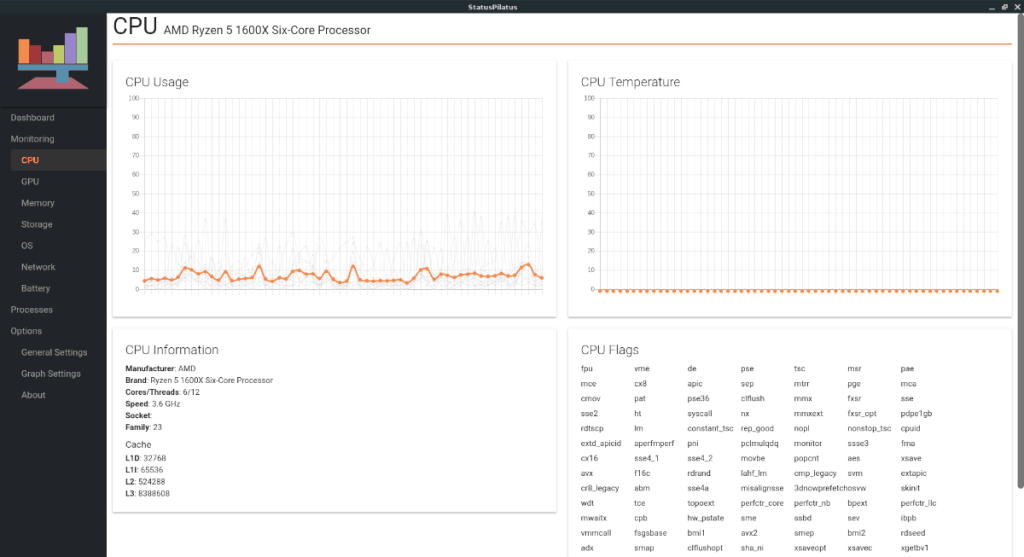
Chcesz sprawdzić, co robi twój procesor? Znajdź przycisk „CPU” po lewej stronie StatusPilatus. Tam zobaczysz szczegółowy wykres wykorzystania procesora. Ta sekcja pokaże również temperaturę procesora (choć nie zawsze działa) oraz szczegółowe informacje o samym procesorze (takie jak marka, rdzenie/wątki itp.)
GPU
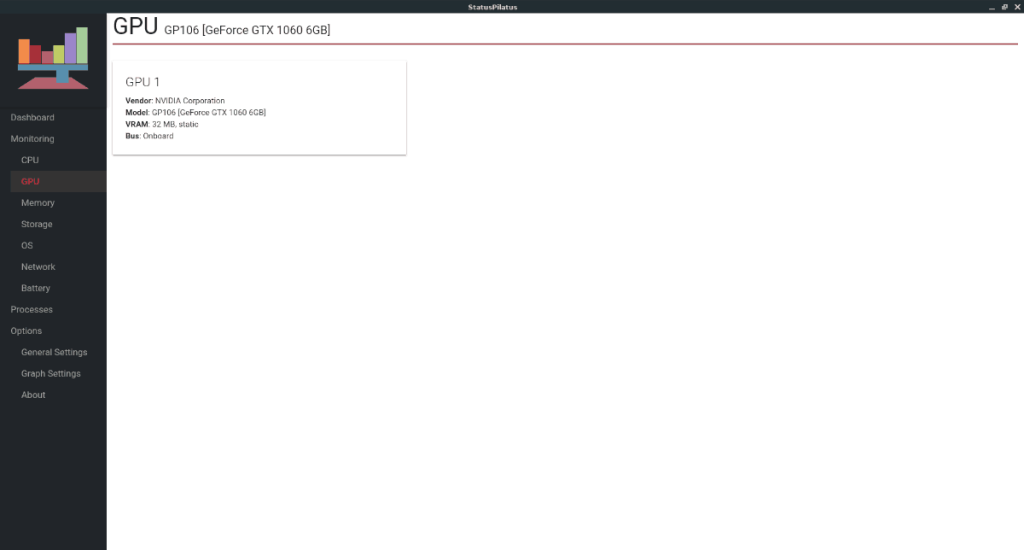
Sekcja GPU w StatusPilatus nie jest tak kompletna, jak większość sekcji aplikacji, ale ten brak informacji o GPU jest oczekiwany, ponieważ karty graficzne w systemie Linux są prawie całkowicie zablokowane.
GPU, pomimo braku, nadal dostarcza jednak przydatnych informacji! Jeśli klikniesz sekcję „GPU”, zobaczysz szczegółowe informacje o dostawcy karty graficznej, numerze modelu i nie tylko!
Pamięć
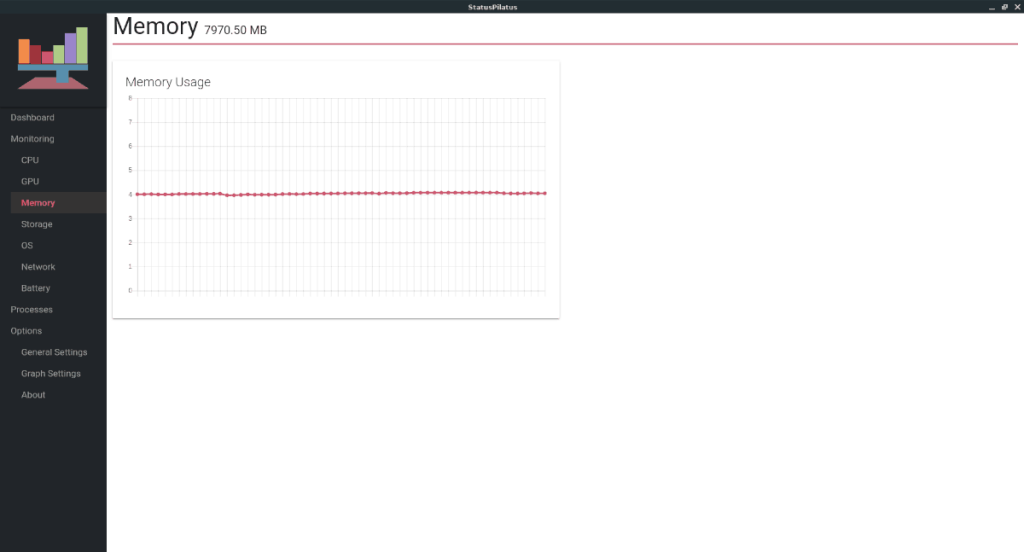
Próbujesz dowiedzieć się, ile pamięci RAM używa twój komputer z systemem Linux? Znajdź sekcję „Pamięć” w menu po lewej stronie i kliknij ją. Wewnątrz „Memory” znajduje się wykres, który pokazuje w czasie rzeczywistym dokładnie, ile pamięci RAM używa komputer.
Przechowywanie
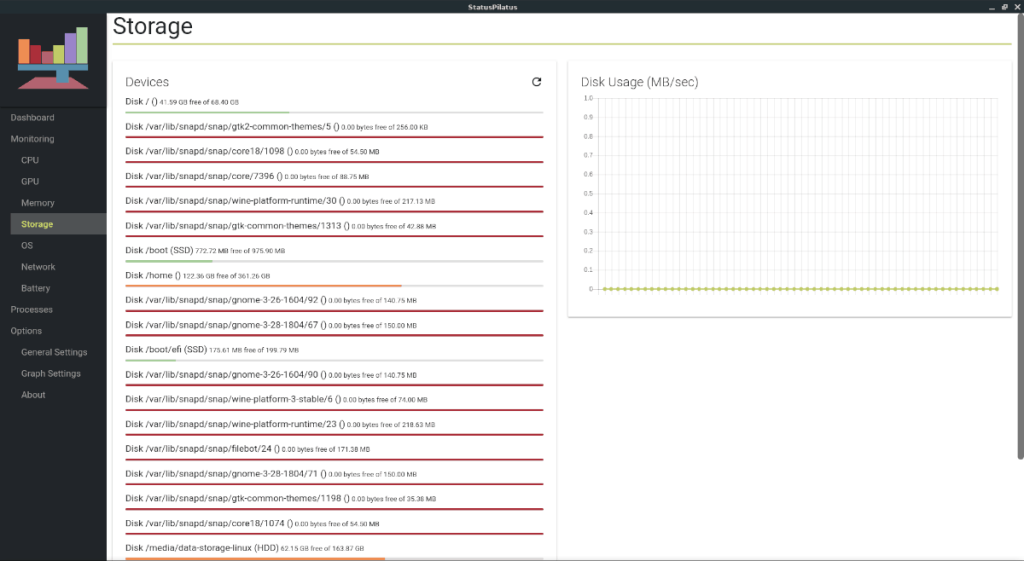
Ciekawi Cię, ile miejsca zostało na Twoim komputerze z systemem Linux? Znajdź „Pamięć” po lewej stronie i kliknij ją, aby przejść do informacji o różnych urządzeniach. Ponadto obszar „Pamięć” zawiera wykres, który może przedstawiać wykorzystanie dysku w MB na sekundę.
OS
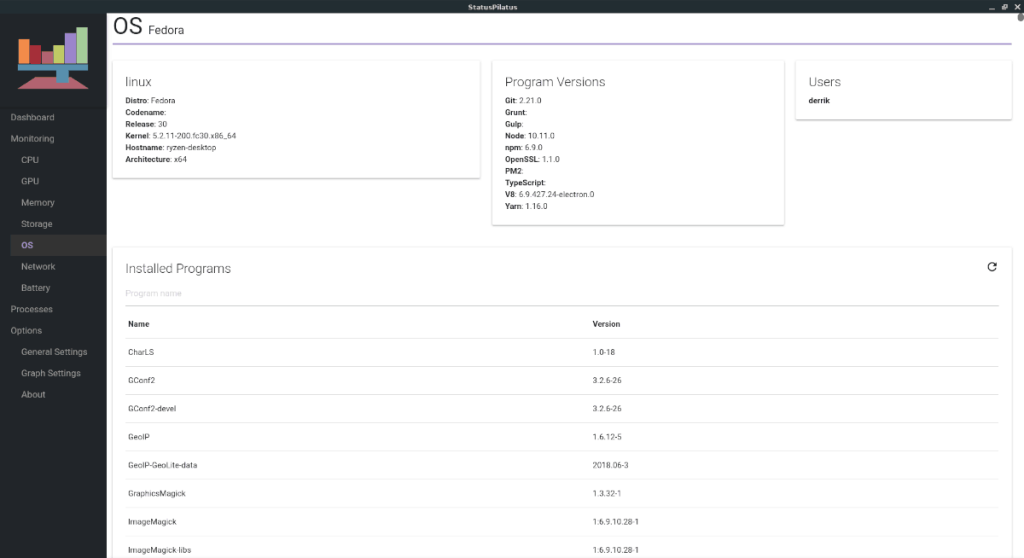
StatusPilatus może podać informacje o używanym systemie operacyjnym Linux, od wersji jądra, po numer wydania, różne programy, które zainstalowałeś i wiele więcej! Aby uzyskać dostęp do szczegółowych informacji o systemie operacyjnym za pomocą aplikacji, kliknij "OS" na pasku bocznym.
Sieć
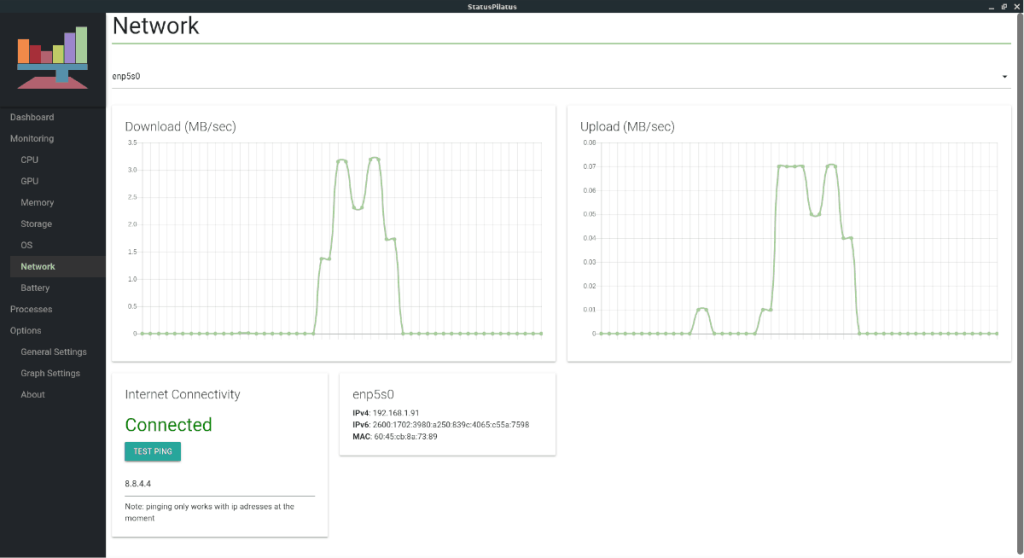
StatusPilatus ma doskonałą sekcję informacji o sieci wraz z wykresami przesyłania/pobierania w czasie rzeczywistym, testerem pingów i nie tylko! Aby uzyskać dostęp do statystyk sieci, wyświetlić swój wewnętrzny adres IPv4 / IPv6 lub sprawdzić, jak szybki / wolny jest ping, kliknij sekcję "Sieć" w StatusPilatus.
Bateria
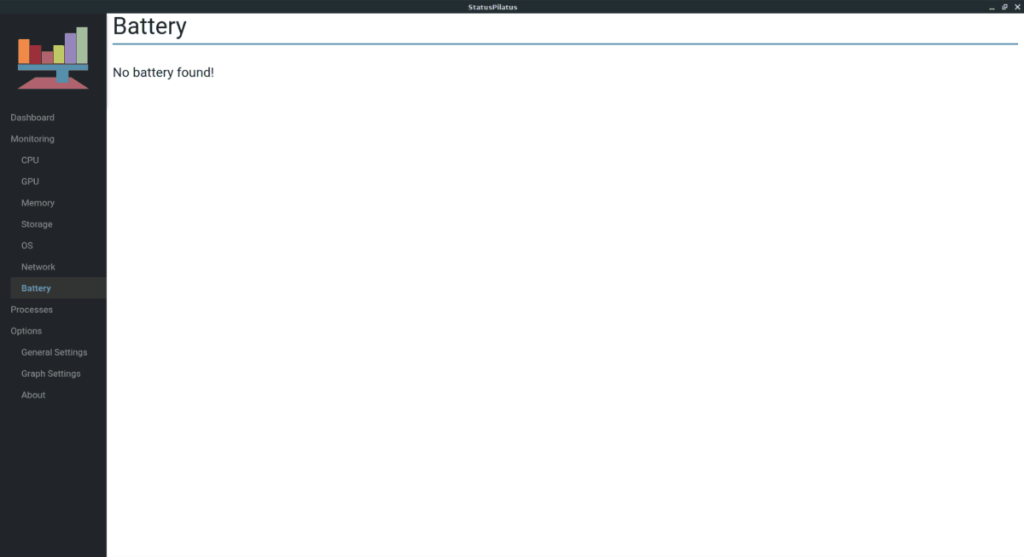
Czy korzystasz z laptopa i chcesz poznać szczegółowe statystyki dotyczące baterii? Znajdź sekcję „bateria”, a zobaczysz informacje dotyczące baterii laptopa.

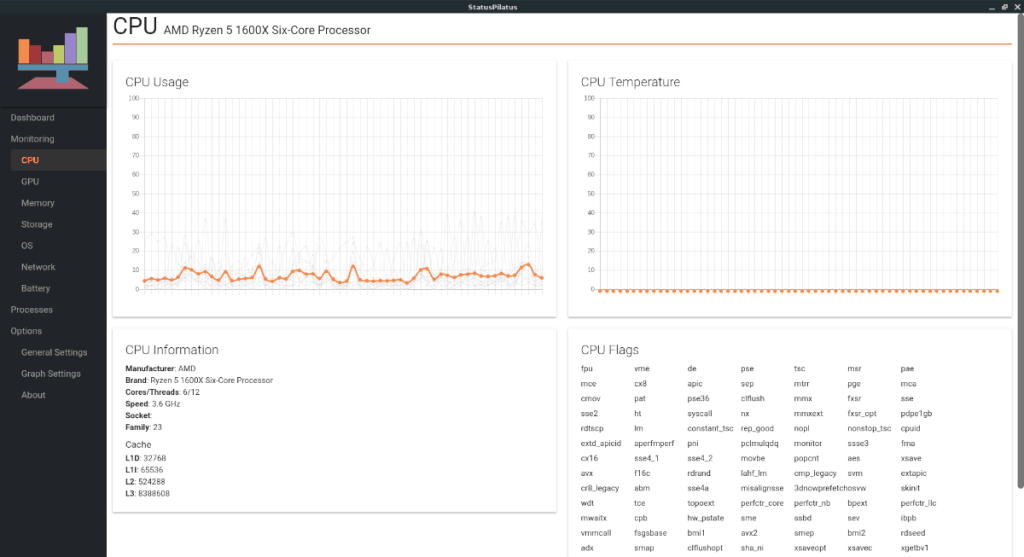
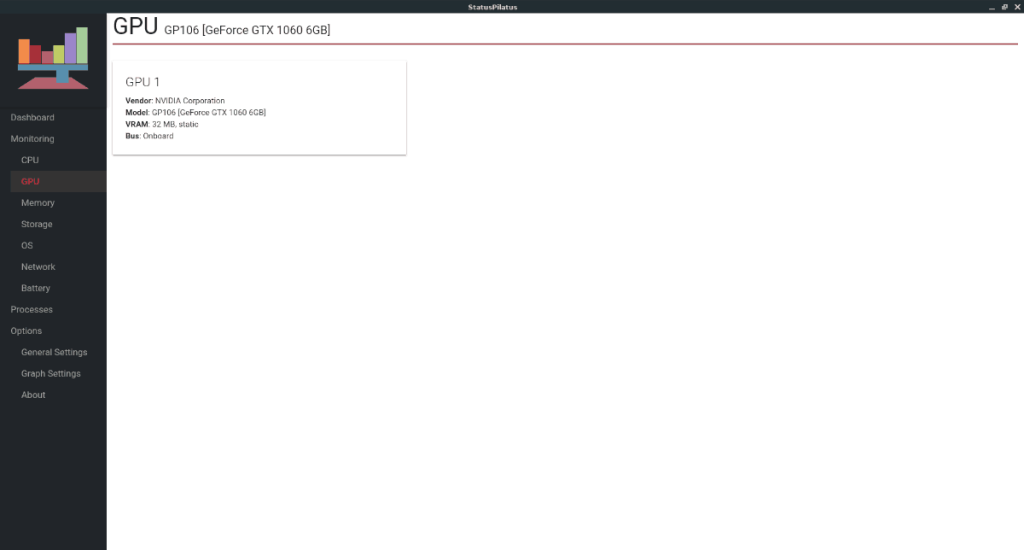
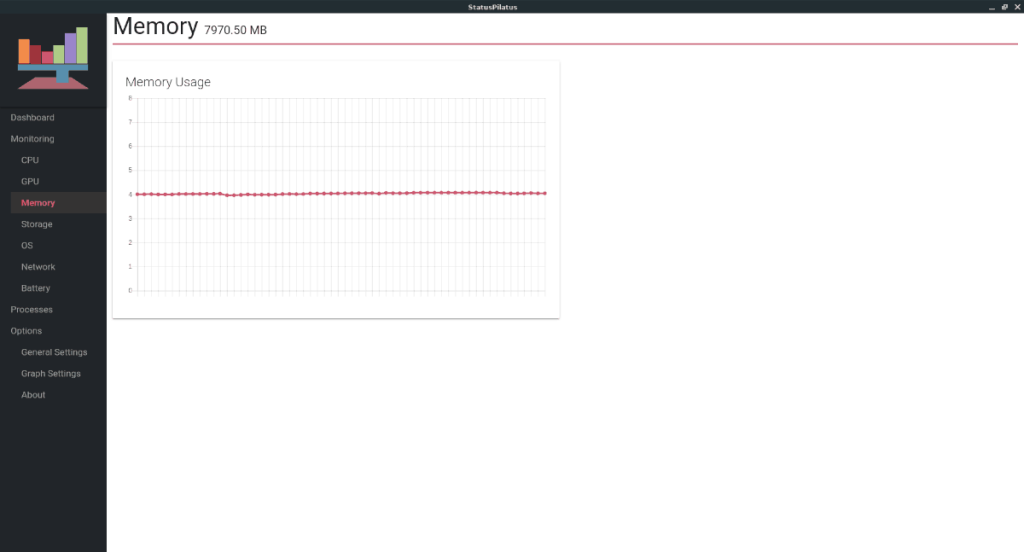
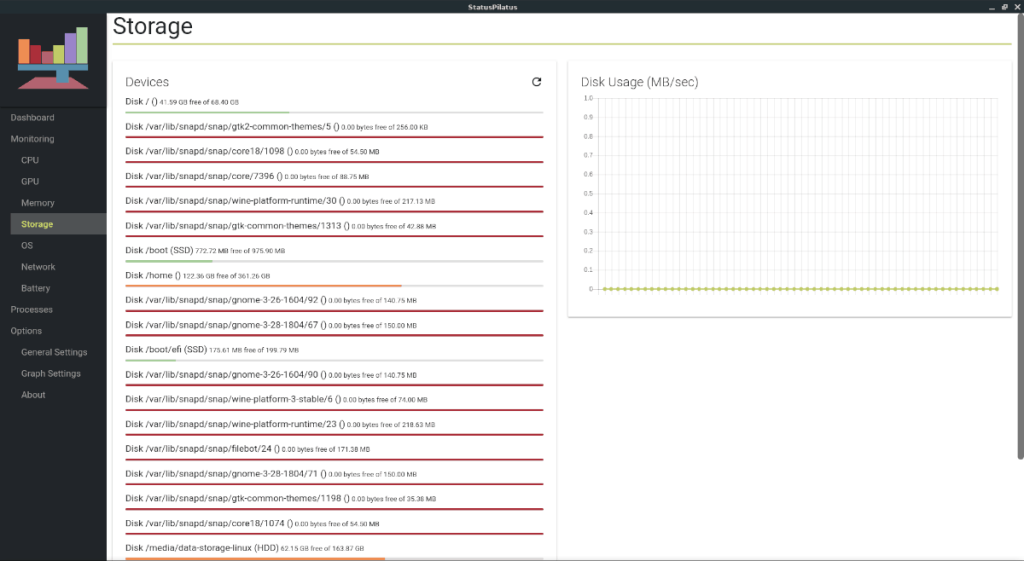
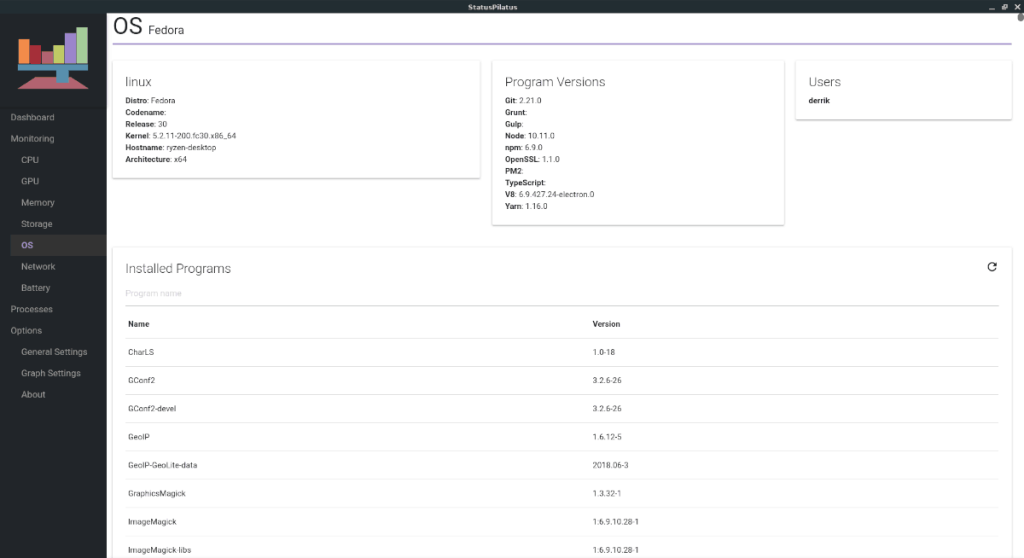
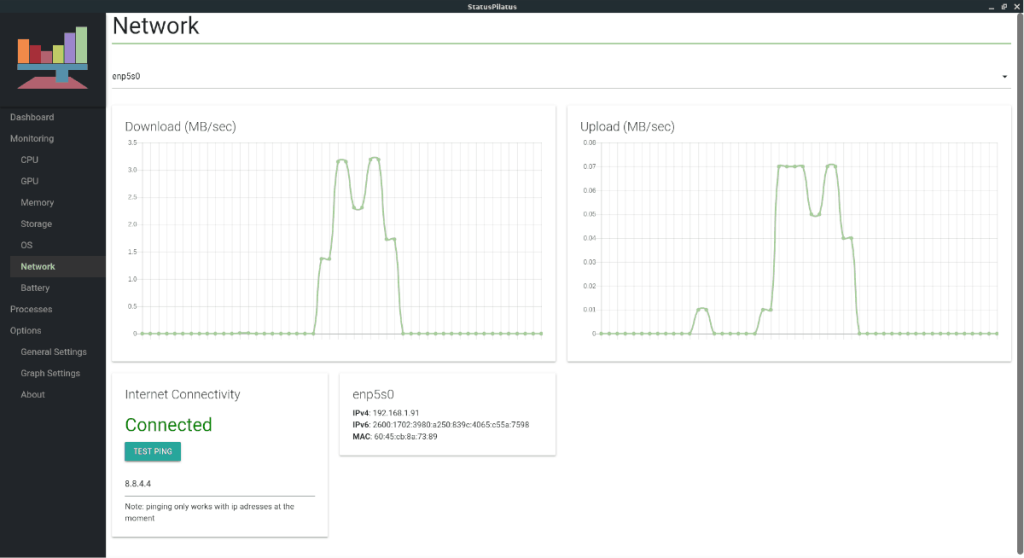
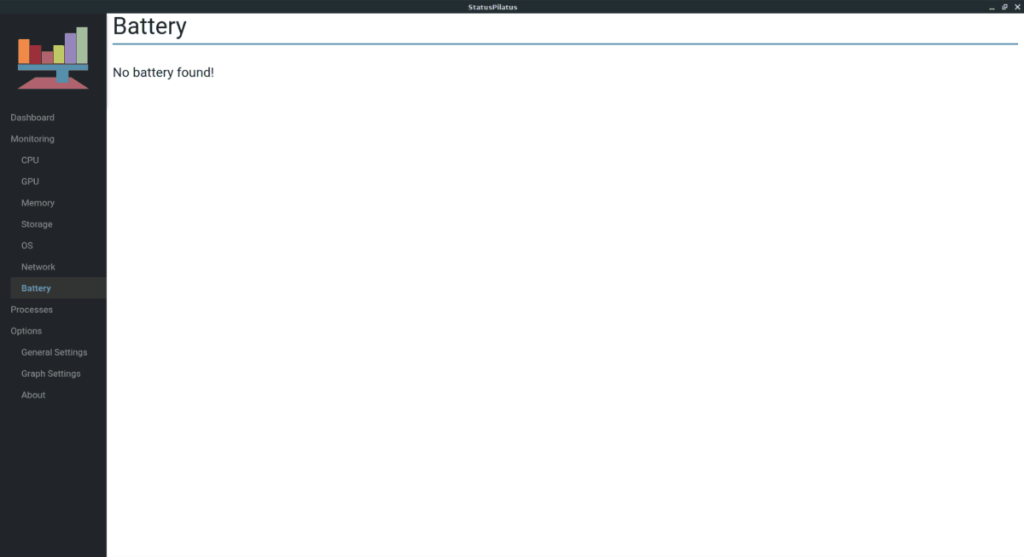

![Pobierz symulator lotu FlightGear za darmo [Baw się dobrze] Pobierz symulator lotu FlightGear za darmo [Baw się dobrze]](https://tips.webtech360.com/resources8/r252/image-7634-0829093738400.jpg)






![Jak odzyskać utracone partycje i dane z dysku twardego [Poradnik] Jak odzyskać utracone partycje i dane z dysku twardego [Poradnik]](https://tips.webtech360.com/resources8/r252/image-1895-0829094700141.jpg)